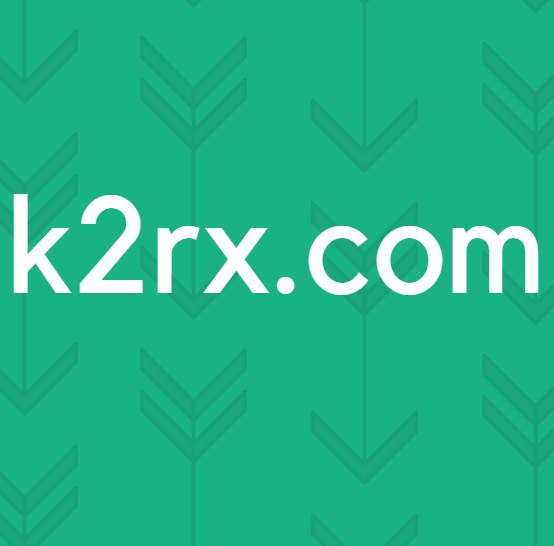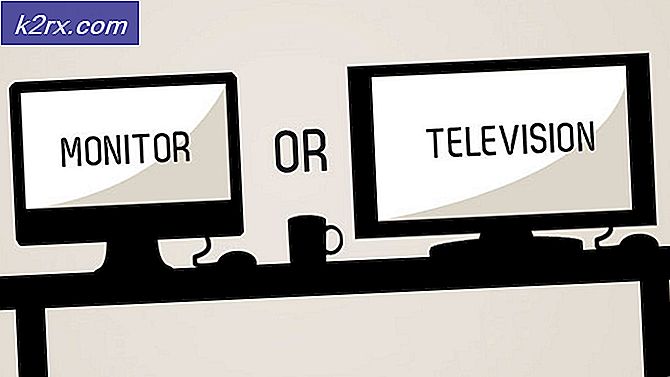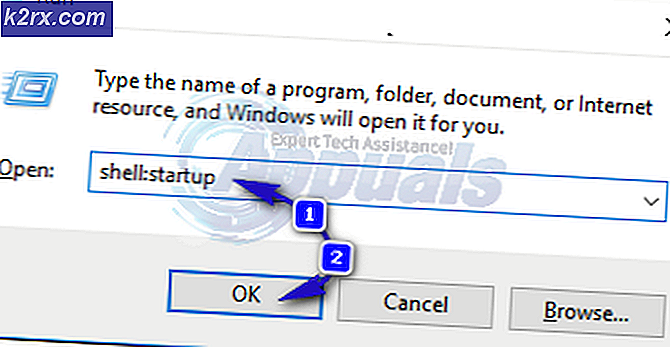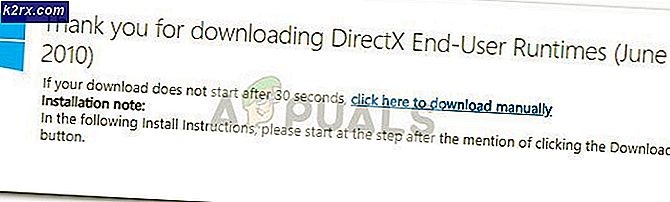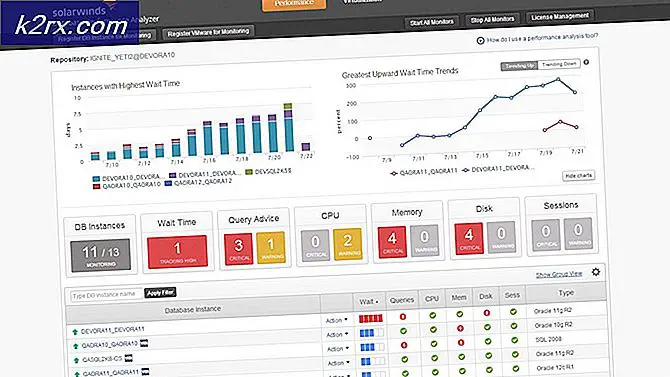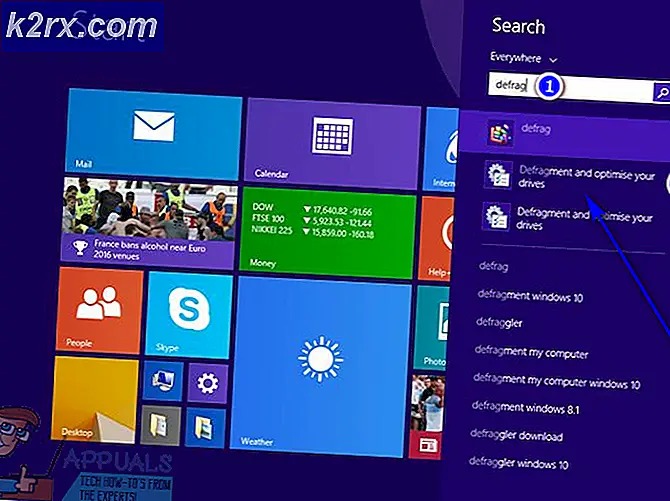Làm thế nào để khắc phục lỗi nội bộ của VMware?
VMware là một phần mềm tốt để tạo và chạy các máy ảo trên máy tính của bạn. Nó cho phép bạn chạy nhiều hệ điều hành khách (máy ảo) cùng một lúc trên một máy chủ duy nhất. Nhiều người sử dụng VMware để chạy các hệ điều hành khác như Linux, v.v. trên hệ điều hành Windows của họ. VMware có nhiều phiên bản có sẵn như Vmware player, miễn phí và VMware workstation, là phiên bản trả phí với các tính năng bổ sung. Nhiều người dùng đã nhận được lỗi trên Vmware cho biết “Vmware lỗi nội bộ”Trong khi cố gắng khởi động máy ảo trong VMware, nguyên nhân thường là do dịch vụ ủy quyền của VMware Windows không khởi động được.
Hãy để chúng tôi bắt đầu với các nguyên nhân gây ra lỗi một cách chi tiết và sau đó chúng tôi sẽ đề cập đến các giải pháp mà bạn có thể thực hiện để khắc phục sự cố.
Nguyên nhân gây ra lỗi nội bộ Vmware?
Lỗi nội bộ của VMware thường do dịch vụ ủy quyền của VMware không chạy đúng cách trong Windows nhưng nó có thể do một số lý do khác cũng tùy thuộc vào từng trường hợp. Dưới đây là một số lý do khiến lỗi này xảy ra trong Windows.
Có một số giải pháp mà bạn có thể thử để khắc phục lỗi này. Vì các giải pháp phụ thuộc vào nguyên nhân của sự cố / lỗi nên mỗi giải pháp có thể không cho kết quả nhưng bạn có thể thử tất cả và hy vọng, cách này hay cách khác sẽ phù hợp với bạn.
Giải pháp 1: Chạy dịch vụ Ủy quyền Vmware với Đặc quyền Quản trị
Giải pháp đầu tiên bạn có thể thử là chạy dịch vụ ủy quyền VMware trong Windows với các đặc quyền quản trị. Đối với điều này, bạn sẽ phải đảm bảo rằng bạn đã đăng nhập với tư cách là quản trị viên. Sau đó, hãy làm như sau:
- Kiểu services.msc trong Chạy cái hộp. (Để mở hộp chạy, nhấn Phím Windows + R).
- Sau đó, tìm kiếm dịch vụ Ủy quyền Vmware trong danh sách các dịch vụ.
- Nhấp đúp vào dịch vụ và nhấp vào Khởi đầu.
- Ngoài ra, hãy đảm bảo rằng Loại khởi động được đặt thành Tự động.
- Bây giờ hãy kiểm tra lại máy ảo của bạn trong Vmware. Hy vọng rằng nó sẽ hoạt động bình thường ngay bây giờ nếu lỗi do dịch vụ ủy quyền VMware không chạy đúng cách.
Giải pháp 2: Cài đặt lại Vmware với Tùy chọn sửa chữa
Đối với một số người dùng, sự cố đã được giải quyết bằng cách cài đặt lại VMware bằng cách sử dụng tùy chọn Repair trong Control Panel. Để cài đặt lại Vmware bằng cách sửa chữa nó, bạn cần làm như sau:
- Đi đến Bảng điều khiển → Ứng dụng và tính năng → tìm kiếm Vmware trong các chương trình được liệt kê và nhấp chuột phải vào nó và nhấp vào Sửa.
- Nếu VMware của bạn bị hỏng hoặc bất cứ điều gì tương tự và lỗi là do nó, thì việc sửa chữa Vmware có lẽ sẽ giải quyết được vấn đề cho bạn.
Giải pháp 3: Khởi động VMware với Đặc quyền Quản trị
Quy trình ủy quyền VMware được sử dụng vì nó cho phép người không phải quản trị viên tạo máy ảo. Bây giờ, nếu bạn khởi động VMware với đặc quyền Quản trị, thì bạn sẽ không cần dịch vụ đó đang chạy để tạo máy ảo vì chính bạn là quản trị viên trong trường hợp đó. Vì vậy, nếu theo giải pháp 1 không loại bỏ được lỗi cho bạn thì bạn nên thử khởi động Vmware với đặc quyền Quản trị.
Để làm điều đó, bạn chỉ cần mở Vmware workstation hoặc VMware player với các đặc quyền quản trị. Bạn có thể chạy một ứng dụng trong Windows bằng Đặc quyền quản trị bằng cách nhấp chuột phải vào ứng dụng đó và nhấp vào tùy chọn “Chạy như quản trị viên”.
Giải pháp 4: Dừng và khởi động lại tất cả các dịch vụ VMware
Nếu vì lý do nào đó, sự cố của bạn không được giải quyết bằng cách thử tất cả các giải pháp ở trên, bạn có thể dừng và khởi động lại tất cả các dịch vụ VMware và xem liệu nó có khắc phục được sự cố của bạn hay không.
- Để làm điều đó, hãy mở cmd với các đặc quyền Quản trị. (Để làm điều đó, hãy tìm kiếm cmd trong Menu Bắt đầu và nhấp chuột phải vào biểu tượng và nhấp vào “Chạy như quản trị viên“).
- Sau đó, bạn cần thực hiện các lệnh sau:
NET STOP "Dịch vụ ủy quyền VMware"
NET STOP "Dịch vụ VMware DHCP"
NET STOP "Dịch vụ VMware NAT"
NET STOP "Dịch vụ Trọng tài USB VMware"
taskkill / im vmware-Khay.exe / f
taskkill / im vmware-Khay.exe / f
Thao tác này sẽ dừng tất cả các dịch vụ liên quan đến Vmware đang chạy trên máy Windows của bạn.
Điều tiếp theo cần làm là khởi động lại các dịch vụ này. Chạy các lệnh này trong dấu nhắc lệnh (cmd).
NET START "Dịch vụ ủy quyền VMware"
NET START "Dịch vụ VMware DHCP"
NET START "Dịch vụ VMware NAT"
NET START "Dịch vụ Trọng tài USB VMware"
BẮT ĐẦU C: \ Progra ~ 2 \ VMware \ VMWARE ~ 1 \ vmware-khay.exe
BẮT ĐẦU C: \ Progra ~ 2 \ VMware \ VMWARE ~ 1 \ vmware-khay.exe
Bây giờ hãy xem liệu Vmware có còn cung cấp cho bạn lỗi này trong khi cố gắng khởi chạy máy ảo hay không. Nếu lỗi do một dịch vụ do VMware yêu cầu không chạy đúng cách, thì việc dừng và khởi động lại chúng sẽ hy vọng khắc phục được sự cố.